![]()
除了 SmartWindow 主程式和 SmartCounters(可以看出目前 封包/訊框 數目和網路的 接受/傳送 平均值)我們是無法透過這幾項視窗看到 封包/訊框 的內容,此時必須透過 Capture the frame 功能.他可以忠實的將傳輸和接收到的 封包/訊框 內容一五一十的記錄下來.只要在 SmartWindows 中選擇要紀錄的網路阜並在該網路阜點選右鍵,選擇 "Start Capture" 即可將接下來傳輸和接收到的 封包/訊框 記錄下來 "SmartCapture".
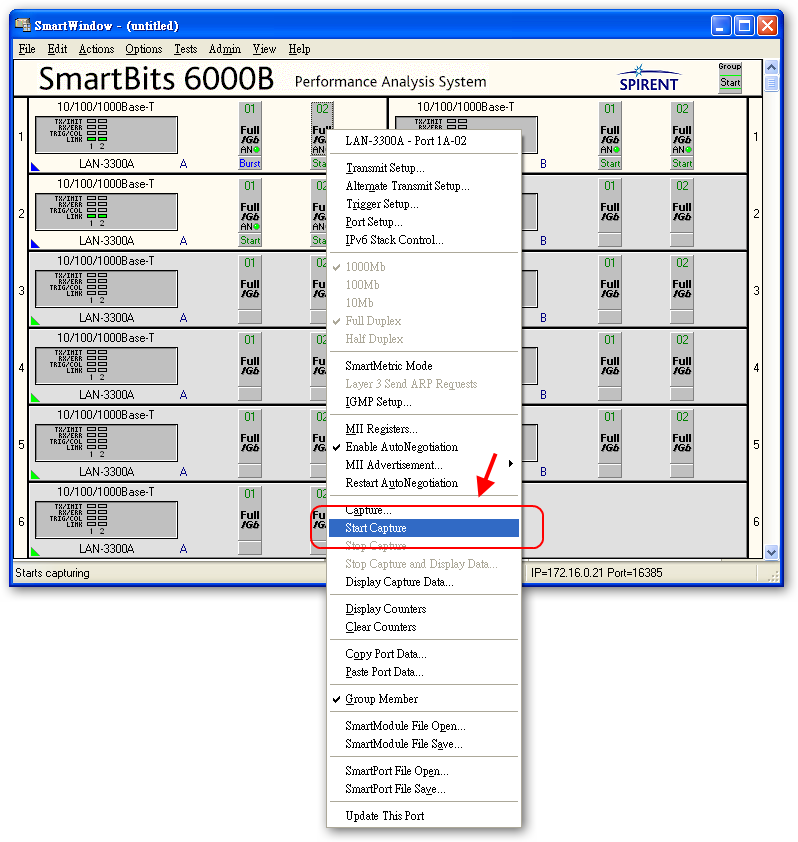
如果網路阜有接受到資料後就可以看其封包/訊框 的內容.一樣在想要的網路阜右鍵點選 "Stop Capture"(前提是剛剛有使用 "start Capture")再選擇 "Capture" 即可看到看其封包/訊框內容,也可以直接點選 "Display Capture Data…" .直接停止捉取封包/訊框並且查看其封包/訊框內容.
下面是我們會看到的封包/訊框內容.目前只有一個封包點選裡面就可以看到 封包/訊框 詳細的內容.
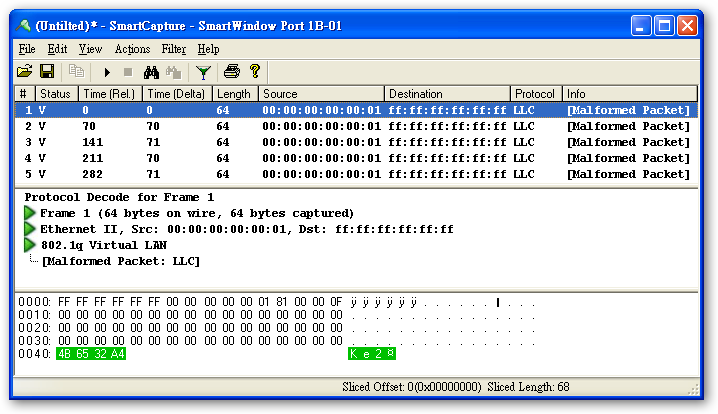
SmartCapture 視窗只要分為 3 大部分
-
第一部份 就是我們接收到的 封包/訊框 數目
-
#
封包/訊框 接收順序 -
Status
封包/訊框 狀態 -
Time (Rel.)
[Time since reference or first frame] 此 封包/訊框 與第 1 封包/訊框 的間隔時間 -
Time (Delta)
[Time delta from previous packet] 此 封包/訊框 與前一 封包/訊框 的時間間隔 -
Destination MAC address
封包/訊框的目的地端 -
source MAC address
誰傳送此封包/訊框 -
LLC
TCP/IP 7 layers 的種類,有興趣起自行參考 wiki 網站 http://en.wikipedia.org/wiki/Logical_Link_Control 說明
-
#
- 第二部份 已經轉換成 TCP/IP 傳輸協定的 封包/訊框 文字資料
- 第三部份 實際 封包/訊框 以 16 位元進制的資料
沒有解決問題,試試搜尋本站其他內容
One thought on “smartbits – SmartCapture”